SmartPower šetrí energiu a peniaze vďaka nakonfigurovanej hibernácii
Vysoké účty za elektrinu? Spotrebúva váš počítač viac energie, ako by mal? Ak áno, musíte nájsť riešenie tohto problému a premeniť svoj počítač na energeticky účinné a energeticky úsporné zariadenie. Dnes vám nástroj, ktorý sme pre vás pripravili, môže pomôcť znížiť vaše účty za elektrinu a ušetriť nejaké peniaze navyše. SmartPower je bezplatný nástroj, ktorý šetrí energiu aj peniaze jednoduchým prepnutím počítača do režimu dlhodobého spánku, keď sa nepoužíva. Umožňuje vám ušetriť energiu a peniaze prepnutím počítača do hibernácie a obnovením prevádzky podľa konfigurovateľných pravidiel. Ak je váš počítač zapnutý dlhší čas, ale zostane nečinný, SmartPower je pre vás nevyhnutnosťou.
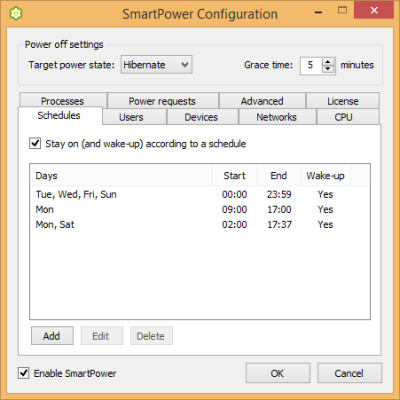
SmartPower pre Windows PC
Hlavným cieľom softvéru je vypnúť/hibernovať/uspať počítač, keď sa nepoužíva alebo nespotrebováva veľa zdrojov. Môžete nastaviť pravidlá pre SmartPower na vypnutie počítača, aby mohol fungovať podľa toho a šetril energiu a peniaze. Po každých 60 sekundách sa SmartPower pokúsi o hibernáciu/vypnutie počítača, ale tu sú konfigurácie, ktoré možno vykonať na SmartPower , ktoré udržia počítač zapnutý a spustený a zabráni hibernácii:
1. Plány:(1. Schedules:) Táto funkcia vám umožňuje nastaviť pracovné načasovanie počítača. Môžete si vytvoriť rôzne načasovanie pre každý iný deň a dokonca si môžete zvoliť prebudenie počítača s časom začiatku. Príkaz na prebudenie bude možný len vtedy, ak je počítač v režime dlhodobého spánku(Hibernate) alebo spánku(Sleep) . Keď nastane čas ukončenia, počítač sa automaticky prepne do režimu hibernácie/vypne sa.
2. Používatelia:(2. Users:) Funkcia udržiava počítač v chode, keď sú aktívni používatelia. Ak sa používatelia stanú neaktívnymi, počítač už nebude spustený. Môžete nastaviť trvanie, počas ktorého má SmartPower čakať, keď budú všetci používatelia neaktívni.
3. Zariadenia:(3. Devices:) Táto funkcia vám umožňuje sledovať ostatné zariadenia pripojené k sieti. Môžete zadať IP adresu zariadení, ktoré chcete sledovať, a ak budú tieto zariadenia dostupné, SmartPower udrží váš počítač v chode a nebude sa pokúšať vypnúť/hibernovať.
4. Sieť:(4. Network:) V rámci tejto funkcie si môžete vybrať sieťový prah a váš počítač bude aktívny iba vtedy, keď sieťová prevádzka prekročí zvolený prah.
5. CPU: Je podobný prahu siete. Môžete si vybrať prah CPU a počítač bude aktívny iba vtedy, ak je využitie CPU nad prahovou hodnotou.
6. Proces:(6. Process:) Pomocou tejto funkcie môžete povoliť sledovanie procesov na vašom počítači a váš počítač zostane zapnutý, ak je spustený niektorý z vašich zadaných procesov.
7. Power Requests: Táto funkcia udrží PC v chode, ak Power Request zadá akýkoľvek softvér. Požiadavky na napájanie sú súčasťou operačného systému Windows(Windows Operating System) .
Spodná čiara(Bottom Line)
Celkovo je softvér vynikajúci a funkcie sú tiež presvedčivé. Softvér môže ušetriť veľa peňazí, ktoré platíte ako účet za elektrinu. SmartPower je dobrý pre naše počítače, pretože ich ukladá do hibernácie a tiež im dáva čas na vychladnutie a navyše chráni naše vzácne zdroje „energiu“.
Kliknite sem(here )(here ) a stiahnite si SmartPower . Jeho jednoduchá online kalkulačka na webovej stránke vám povie, koľko peňazí môžete ušetriť so SmartPower .
Related posts
Zdieľajte súbory s kýmkoľvek pomocou Send Anywhere pre Windows PC
Softvér Chameleon mení tapetu v závislosti od poveternostných podmienok
VirtualDJ je bezplatný virtuálny DJ softvér pre Windows PC
Znova otvorte nedávno zatvorené priečinky, súbory, programy, okná
Vymažte svoje dáta, aby ich nikto nemohol obnoviť pomocou OW Shredder
Najlepší bezplatný softvér Rozvrh pre Windows 11/10
Hide my Windows vám umožňuje skryť spustené programy z pracovnej plochy a panela úloh
Najlepší bezplatný softvér ISO Mounter pre Windows 11/10
Bezplatný softvér na odstránenie prázdnych priečinkov v systéme Windows 11/10
Windows File Analyzer vám pomôže dekódovať a analyzovať špeciálne súbory OS
Windows Easy Switcher vám umožňuje prepínať medzi oknami tej istej aplikácie
Zmeňte časovú pečiatku dátumu vytvorenia súboru pomocou NewFileTime
OpenCPN má za cieľ poskytovať kvalitnú navigáciu na otvorenom mori
Vytvárajte obrázky priateľské k webu pomocou Bzzt! Editor obrázkov pre Windows PC
Ako previesť FLAC do formátu MP3 pomocou bezplatných prevodníkov
Sledujte digitálnu televíziu a počúvajte rádio v systéme Windows 10 s ProgDVB
TrIDNet: Identifikujte neznámy typ súboru bez prípon v systéme Windows
Dictionary .NET je desktopová aplikácia prekladača pre Windows PC
Comet (Managed Disk Cleanup): Alternatíva k nástroju Windows Disk Cleanup Tool
HardLink Shell Extension: Vytvorte pevné odkazy, symbolické odkazy, spoje
